|
|
- Top
Maria Luisa
Termos de uso
-
Clique na bandeira de seu pais, para a
tradução.
-
Dependendo de sua conexão a tradução pode
demorar um pouco
-
- Materiais
- 2 Tubes
- Plugin Dragonfly
- Plugin Render
- Plugin Transparency
- Plugin Muras Meister (OPCIONAL)
- Present
AQUI
- Efeitos do PSP
-
-
Roteiro
-
Clique na
borboleta para seguir o tutorial

-
- 1- Abra uma transparencia 900 x 550 px
- 2- Abra seu tube e pegue duas cores
para fazer um gradiente conforme printe
- (Escolhi cores Foregraund #b26010 e Backgraund
#e6c390)
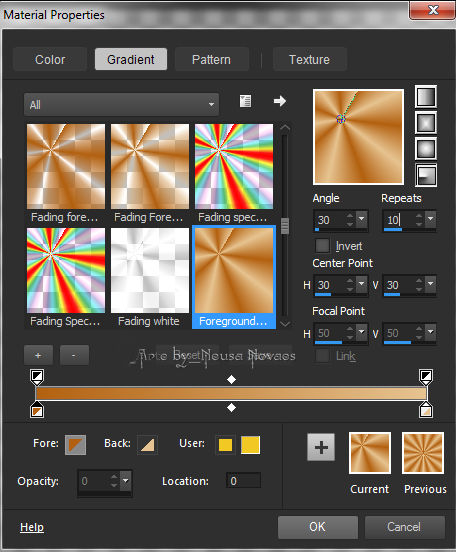 - 3- Preencha sua transparencia com esse gradiente
- 4- Layers > new Raster Layer e Plugin Dragonfly > Sinedots II present Aries
- conforme printe (cor de sua arte)
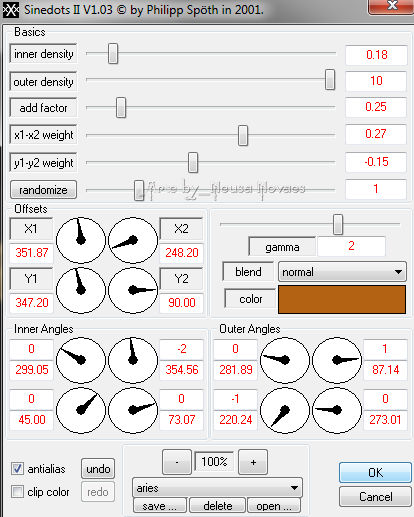 - 5- Plugin Transparency > Eliminate Black
- 6- Com a ferramenta Pick Tool levar de cima para
baixo até o final
- e até encima pegando toda a sua arte conforme
modelo
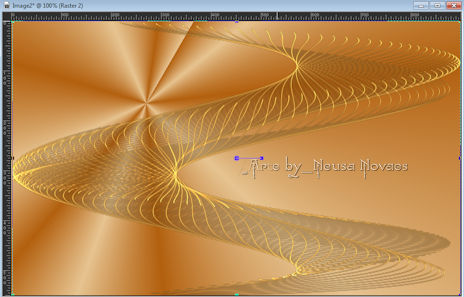 - 7- Plugin Render >Plasma configuração que melhor
combine com sua arte
- 8- Adjust > One Step Photo Fix
- 9- Com a ferramenta Pick Tool levar da direita para
esquerda até 450 px
- 10- Layers > Duplicate
- 11- Image > Mirror
- 12- Layers > Merge > Merge Down
- 13- Ative a Raster 1 e Layers > Selections All
- 14- Abra seu tube de paisagem Edit > Copy
- 15- Edit > Paste Into Selection
- 16- Adjust > Blur > Motion Blur = 30 - 100 sendo
2 vezes
- 17- Effects > Geometric Effect > Circle =
Transparent
- 18- Edit > Paste as New Layer seu tube de paisagem
- (faça com que ele fique dentro do circulo)
- 19- Ative a Raster debaixo e logo a seguir
- Effects > 3d Effect > Drop Shadow negativo e
positivo = 3 - 3 - 80 - 10,00
- 20- Layers > New Raster Layer
- 21- Preencha com cor de seu top
- 22- Layers > Arrange > Send to Botton
- 23- Plugin Render > Wood Tiled,fore/backgraund
- na
configuração que melhor combine com sua arte
- 24- Layers > Merge > Merge Visible
- 25- Image > Canvaz Size = 900 x 600 px sendo 50 px
botton
- 42- Effects > 3D Effect > Drop Shadown = 5 - 5 - 80
- 10,00
- 43- Layers > new Raster Layer
- 44- Fazer um gradiente com as mesmas cores Linear -
0 - 5
- 45- Preencher sua transparencia com uma cor solida
ou pattern
-
- Do item 46 até 47 é OPCIONAL
- É para fazer a barrinha
- 46- Plugin Muras Meister > Perspective Tiling
conforme printe
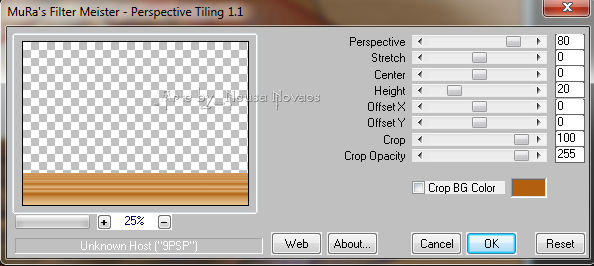 - 47- Layers > Arrange > Send to Botton e posicione no
nivel da
- raster de cima conforme modelo
-
- CONTINUAR DAQUI ATÉ O FINAL
-
- 48- Layers > Merge > Merge Visible
- 49- Abra seu tube principal Edit > Copy
- 50- Edit > Paste As New Layer e posicione-o a gosto
- 51-Adjust > One Step Photo Fix (Opcional)
- 52- Adjust > Sharpness (Opcional)
- 53- Colocar sombra leve á gosto
- 54- Ative a Marged Edit > Copy
- 55- Image > Add Border = 3px cor escura
- 56- Image > Add Border = 20 px cor neutra
- 57- Com a ferramenta Magic Wand selecionar essa
borda
- 58- Edit > Paste Into Selection
- 59-Adjust > Blur > Glaussian Blur = 10
- 60- Effects > Texture Effect > Blinds = 30 - 30 -
horizont clicado
- 61- Aplique novamente o mesmo efeito com as mesmas
- configurações sendo Light from left/top
clicado
- Selections > Invert
- 61- Effects > 3D Effect > Drop Shadow = 0 - 0 -
80
- 10,00
-
62- Image > Add Border = 3px cor escura
-
63- Voce pode colocar DECO (Opcional)
-
64- Colocar a minha e a sua marca
-
-

OBSERVAÇÃO:- Não esqueça
de colocar os créditos a quem de direito
- ** Tutorial criado por
Neusa Novaes *
- 17 de agosto de 2015
Direitos autorais reservados
Proibido repasse total ou parcial, cópias,
alterações
publicação em sites ou blogs, sem autorização
da autora.

 Créditos
Créditos
 Tubes:-
Angelodiluce e Mina
Tube versão:-
Grisi e Claudia Visa
Deco:- Logane e Rejane Lima
Tutorial
by_Neusa Novaes
Tubes:-
Angelodiluce e Mina
Tube versão:-
Grisi e Claudia Visa
Deco:- Logane e Rejane Lima
Tutorial
by_Neusa Novaes
 Outra Versão
Outra Versão
-
Neusa Novaes

|
-
Neusa Novaes
|
- Gigi Galvan

|
- Naise Minas
|
- Lurdes Forni

|
- Maria Luisa
|
- Rejane Lima

|
|
| |
|
| |
|
| |
|
|
| | |